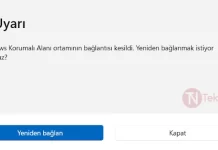Sağ Tuş Yeni Menüsü Öğeleri Silindi Nasıl Geri Getirilir? Silinen Sağ Tuş Yeni Menüsü Varsayılan Öğelerini Geri Yükleme. Sağ Tık Yeni Menüsü Seçenekleri Kayboldu Sorunu Çözümü. Sağ Tuş “Yeni” Menüsünü Onarın
Windows Sağ Tuş Yeni Menüsü
Windows işletim sistemi, sağ tıklama menüsünde bir dosya veya klasör oluşturmak için kullanılan “Yeni” menüsünü içerir. Bu menü, kullanıcılara çeşitli dosya ve klasör türlerini hızlı bir şekilde oluşturma imkanı sağlar. İşte bu menüde genellikle bulunan bazı öğeler:
- Metin Belgeleri: Yeni bir metin belgesi (TXT) oluşturabilirsiniz. Bu seçenek, metin dosyaları veya notlar oluşturmak için kullanışlıdır.
- Klasör: Yeni bir klasör oluşturabilirsiniz. Bu seçenek, dosyalarınızı düzenlemek ve sınıflandırmak için yeni klasörler oluşturmanıza olanak tanır.
- Kısayol: Yeni bir kısayol oluşturabilirsiniz. Bu seçenek, bir dosyaya veya klasöre hızlı erişim sağlamak için masaüstü veya başka bir konumda kısayol oluşturmanıza olanak tanır.
- Sıkıştırılmış (zipped) Klasör: Yeni bir sıkıştırılmış (zip) klasör oluşturabilirsiniz. Bu seçenek, dosyalarınızı sıkıştırılmış bir formatta saklamak veya paylaşmak için kullanılır.
- Bağlantı: Yeni bir ağ bağlantısı oluşturabilirsiniz. Bu seçenek, ağ kaynaklarına veya uzak sunuculara hızlı erişim sağlamak için kullanılır.
Bu öğeler arasında Yeni Klasör, Yeni Kısayol ve Yeni Metin Belgesi seçeneklerini oldukça sık kullanırız. Yeni Word Belgesi veya Yeni Excel Belgesi gibi 3.parti uygulama seçeneklerini de oldukça sık kullanıyoruz.
Sağ Tuş Yeni Menüsü Öğelerini Geri Getirme
Bazı windows araçları veya kendimizin bilmeden kurcalaması neticesinde Windows Sağ tuş menüsü öğeleri silinebiliyor. Çoğunlukla kayıt defteri temizleyici programlar veya artık silici programlar tarafından da silinebiliyor. Yeni Menüsü öğelerini geri getirmek için kayıt defteri anahtarını varsayılan haline getireceğiz.
Kayıt defteri ile Sağ Tuş Yeni Menüsü Öğelerini Geri Getirme
- Aşağıdaki kodu kopyalayın ve bir Not defterine yapıştırın.
1 2 3 4 5 6 7 8 9 10 11 12 13 14 15 16 17 18 19 20 21 22 23 24 25 26 27 28 29 30 31 32 33 34 35 36 37 38 39 40 41 42 43 44 45 46 47 48 49 50 51 52 53 54 55 56 57 58 59 60 61 62 63 64 65 66 67 68 69 70 71 72 73 74 75 76 77 78 79 80 81 82 83 84 85 86 87 88 89 90 91 92 93 94 95 96 97 98 99 100 101 102 103 104 105 106 107 108 109 | Windows Registry Editor Version 5.00 ; Library [-HKEY_CLASSES_ROOT\.library-ms\ShellNew] [HKEY_CLASSES_ROOT\.library-ms\ShellNew] "Handler"="{c7ca6167-2f46-4c4c-98b2-c92591368971}" "IconPath"=hex(2):25,00,53,00,79,00,73,00,74,00,65,00,6d,00,52,00,6f,00,6f,00,\ 74,00,25,00,5c,00,53,00,79,00,73,00,74,00,65,00,6d,00,33,00,32,00,5c,00,69,\ 00,6d,00,61,00,67,00,65,00,72,00,65,00,73,00,2e,00,64,00,6c,00,6c,00,2c,00,\ 2d,00,31,00,30,00,30,00,31,00,00,00 "NullFile"="" [HKEY_CLASSES_ROOT\.library-ms\ShellNew\Config] "IsFolder"="" "IsOptIn"="" "NoEmptyFile"="" ; Shortcut [-HKEY_CLASSES_ROOT\Folder\ShellNew] [HKEY_CLASSES_ROOT\Folder\ShellNew] "Handler"="{ceefea1b-3e29-4ef1-b34c-fec79c4f70af}" "IconPath"=hex(2):25,00,53,00,79,00,73,00,74,00,65,00,6d,00,52,00,6f,00,6f,00,\ 74,00,25,00,5c,00,73,00,79,00,73,00,74,00,65,00,6d,00,33,00,32,00,5c,00,73,\ 00,68,00,65,00,6c,00,6c,00,33,00,32,00,2e,00,64,00,6c,00,6c,00,2c,00,2d,00,\ 31,00,36,00,37,00,36,00,39,00,00,00 "ItemName"="@shell32.dll,-30397" "MenuText"="@shell32.dll,-30318" "NullFile"="" [HKEY_CLASSES_ROOT\.lnk\ShellNew\Config] "DontRename"="" ; Bitmap image [-HKEY_CLASSES_ROOT\.bmp\ShellNew] [HKEY_CLASSES_ROOT\.bmp\ShellNew] "ItemName"=hex(2):40,00,25,00,73,00,79,00,73,00,74,00,65,00,6d,00,72,00,6f,00,\ 6f,00,74,00,25,00,5c,00,73,00,79,00,73,00,74,00,65,00,6d,00,33,00,32,00,5c,\ 00,6d,00,73,00,70,00,61,00,69,00,6e,00,74,00,2e,00,65,00,78,00,65,00,2c,00,\ 2d,00,35,00,39,00,34,00,31,00,34,00,00,00 "NullFile"="" ; Contact [-HKEY_CLASSES_ROOT\.contact\ShellNew] [HKEY_CLASSES_ROOT\.contact\ShellNew] "command"=hex(2):22,00,25,00,70,00,72,00,6f,00,67,00,72,00,61,00,6d,00,46,00,\ 69,00,6c,00,65,00,73,00,25,00,5c,00,57,00,69,00,6e,00,64,00,6f,00,77,00,73,\ 00,20,00,4d,00,61,00,69,00,6c,00,5c,00,57,00,61,00,62,00,2e,00,65,00,78,00,\ 65,00,22,00,20,00,2f,00,43,00,72,00,65,00,61,00,74,00,65,00,43,00,6f,00,6e,\ 00,74,00,61,00,63,00,74,00,20,00,22,00,25,00,31,00,22,00,00,00 "iconpath"=hex(2):25,00,50,00,72,00,6f,00,67,00,72,00,61,00,6d,00,46,00,69,00,\ 6c,00,65,00,73,00,25,00,5c,00,57,00,69,00,6e,00,64,00,6f,00,77,00,73,00,20,\ 00,4d,00,61,00,69,00,6c,00,5c,00,77,00,61,00,62,00,2e,00,65,00,78,00,65,00,\ 2c,00,31,00,00,00 "MenuText"=hex(2):40,00,25,00,43,00,6f,00,6d,00,6d,00,6f,00,6e,00,50,00,72,00,\ 6f,00,67,00,72,00,61,00,6d,00,46,00,69,00,6c,00,65,00,73,00,25,00,5c,00,73,\ 00,79,00,73,00,74,00,65,00,6d,00,5c,00,77,00,61,00,62,00,33,00,32,00,72,00,\ 65,00,73,00,2e,00,64,00,6c,00,6c,00,2c,00,2d,00,31,00,30,00,32,00,30,00,33,\ 00,00,00 ; Rich Text Document [-HKEY_CLASSES_ROOT\.rtf\ShellNew] [HKEY_CLASSES_ROOT\.rtf\ShellNew] "Data"="{\\rtf1}" "ItemName"=hex(2):40,00,25,00,50,00,72,00,6f,00,67,00,72,00,61,00,6d,00,46,00,\ 69,00,6c,00,65,00,73,00,25,00,5c,00,57,00,69,00,6e,00,64,00,6f,00,77,00,73,\ 00,20,00,4e,00,54,00,5c,00,41,00,63,00,63,00,65,00,73,00,73,00,6f,00,72,00,\ 69,00,65,00,73,00,5c,00,57,00,4f,00,52,00,44,00,50,00,41,00,44,00,2e,00,45,\ 00,58,00,45,00,2c,00,2d,00,32,00,31,00,33,00,00,00 ; Text Document [-HKEY_CLASSES_ROOT\.txt\ShellNew] [HKEY_CLASSES_ROOT\.txt\ShellNew] "ItemName"=hex(2):40,00,25,00,53,00,79,00,73,00,74,00,65,00,6d,00,52,00,6f,00,\ 6f,00,74,00,25,00,5c,00,73,00,79,00,73,00,74,00,65,00,6d,00,33,00,32,00,5c,\ 00,6e,00,6f,00,74,00,65,00,70,00,61,00,64,00,2e,00,65,00,78,00,65,00,2c,00,\ 2d,00,34,00,37,00,30,00,00,00 "NullFile"="" ; Compressed (zipped) Folder [-HKEY_CLASSES_ROOT\.zip\CompressedFolder\ShellNew] [HKEY_CLASSES_ROOT\.zip\CompressedFolder\ShellNew] "Data"=hex:50,4b,05,06,00,00,00,00,00,00,00,00,00,00,00,00,00,00,00,00,00,00 "ItemName"=hex(2):40,00,25,00,53,00,79,00,73,00,74,00,65,00,6d,00,52,00,6f,00,\ 6f,00,74,00,25,00,5c,00,73,00,79,00,73,00,74,00,65,00,6d,00,33,00,32,00,5c,\ 00,7a,00,69,00,70,00,66,00,6c,00,64,00,72,00,2e,00,64,00,6c,00,6c,00,2c,00,\ 2d,00,31,00,30,00,31,00,39,00,34,00,00,00 ; Folder [-HKEY_CLASSES_ROOT\Folder\ShellNew] [HKEY_CLASSES_ROOT\Folder\ShellNew] "Directory"="" "IconPath"=hex(2):25,00,53,00,79,00,73,00,74,00,65,00,6d,00,52,00,6f,00,6f,00,\ 74,00,25,00,5c,00,73,00,79,00,73,00,74,00,65,00,6d,00,33,00,32,00,5c,00,73,\ 00,68,00,65,00,6c,00,6c,00,33,00,32,00,2e,00,64,00,6c,00,6c,00,2c,00,33,00,\ 00,00 "ItemName"="@shell32.dll,-30396" "MenuText"="@shell32.dll,-30317" "NonLFNFileSpec"="@shell32.dll,-30319" [HKEY_CLASSES_ROOT\Folder\ShellNew\Config] "AllDrives"="" "IsFolder"="" "NoExtension"="" |
- “Sağ Tuş Yeni Öğelerini Onarma.reg” ismiyle (veya isteğinize göre bir isim verin) bir yere kaydedin. Sonun .reg olmasına dikkat edin.
- Son olarak oluşturduğunuz bu dosyayı çift tıklayarak açın. Çıkan uyarılara sırasıyla “Evet” ve “Tamam” deyin.
- Son olarak bilgisayarınızı yeniden başlatmayı unutmayın!
Eğer Sağ tuş yeni menüsü hiç yoksa aşağıdaki makaleye gözatmalısınız:
Sağ Tuş Yeni Menüsü Kayboldu, Sağ Tık Yeni Sekmesi Yok Çözümü